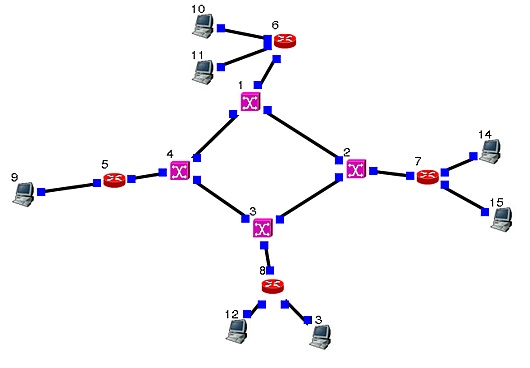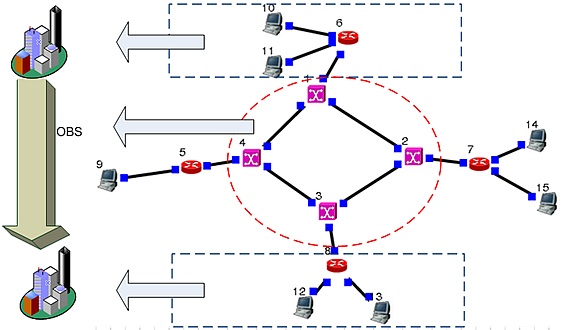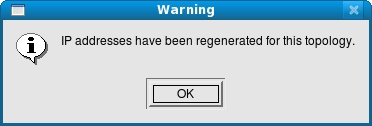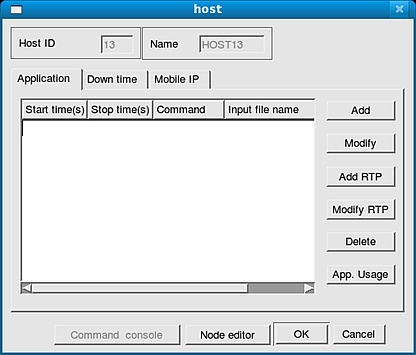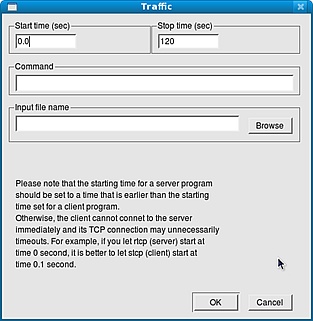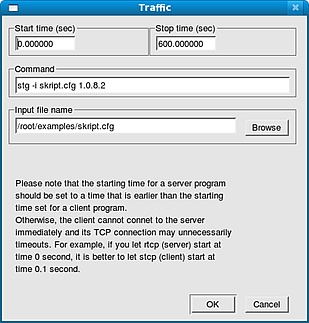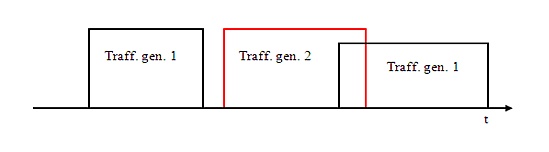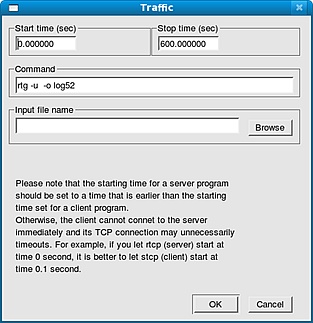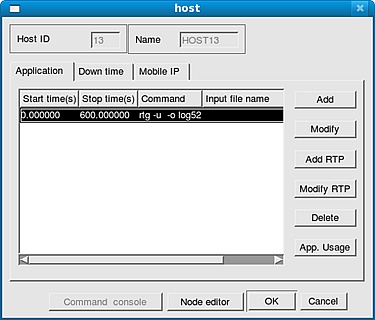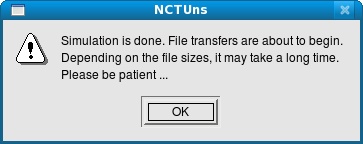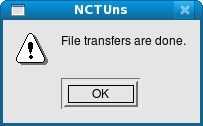Simulácia v NCTUns
| 1. | WDM optické siete |
| 2. | Sieť OBS |
| 3. | Simulačné prostredie NCTUns |
| 4. | Simulácia v NCTUns |
| 5. | Vyhodnotenie simulácie vlastností generátorov prevádzkových tokov
|
Obsah
Pre overenie korektnosti generátorov prevádzkových tokov zostavím topológiu, kde budú využité nasledovné generátory: stcp, rtg, stg a rtg. Generátory budú vytvorené na užívateľských staniciach v OBS sieti a až následne za nimi dôjde k OEO prechodu. Teda už koncový host ovplyvňuje tvar a vlastnosti sieťovej prevádzky v OBS sieti.
Vytvorím tri scenáre pre jednotlivé tri typy rozdelenia. Pre každý scenár spracujem experimentálne niekoľko simulácií. V práci uvediem tie, ktoré sú najviac demonštratívne.
Popis generátorov prevádzkových tokov
Ako bolo spomenuté v úvode tejto práce, pod pojmom generátor prevádzkových tokov je možné predstaviť si entitu, ktorá môže generovať informácie. Konkrétne pre tento príklad to bude aplikácia, ktorá je súčasťou zdrojového kódu programu NCTUns.
Dostupné generátory prevádzkových tokov sú:
- stcp
- rtcp
- stg
- rtg
Pre zaujímavosť, prípadne pre lepšiu demonštráciu uvádzam zdrojové súbory na CD, priečinok traffic generators. V topologii je vždy využitá dvojica generátorov. Jeden na vysielacej strane, druhý na prijímacej strane (stcp – rtcp, stg - rtg).
Vytvorenie topológie
Pre vytvorenie topológie je nutné prepnúť prostredie NCTUns po spustení do režimu D - Draw Topology. Vytvorenie topológie je veľmi jednoduché a intuitívne. Stačí iba vybrať požadované komponenty z menu nad plochou a pomocou funkcie drag and drop umiestniť na plochu. Mnou vytvorená topológia je tvorená z nasledujúcich prvkov:
- Optical Burst Switch
- Router
- Host
- optické prepojenie
- metalické prepojenie
Logické usporiadanie topológie je vidieť na obrázku číslo 17.
Z obrázku je možné vyčítať, že jadro tvorí OBS sieť, ktorá je vzájomne pospájaná z optických vlákien. Logické prepojenie OBS uzlov zabezpečuje, že je zachovaná redundancia siete. OBS uzly sú, okrem vzájomného prepojenia, prepojené aj s routrami. Každý OBS uzol je prepojený s jedným routrom, následne za routrom sa nachádza host - koncový uzol.
Na obrázku číslo 18 je vidieť ako je možné predstaviť si implementovanie navrhovanej topologie do praktického využitia. Koncové uzly môžu byť užívatelia v domácnostiach a za nimi dôjde k prechodu O-E-O a tvorbe zhlukov, ktoré sú následne transportované cez OBS sieť. Na konci OBS siete opäť dôjde k O-E-O prechodu.
Nastavenie simulácie
Pred spustením simulácie je nutné vykonať niekoľko dôležitých nastavení. Vďaka týmto nastaveniam získam potrebný výstupný súbor za požadovaný časový úsek a pre požadované uzly. Všeobecné nastavenie zostáva nezmenené pre všetky scenáre, rovnako aj topológia siete. Meniť sa bude nastavenie koncových uzlov, ktoré budú generovať prevádzku do OBS siete, práve tieto uzly sú dôležité pre overenie generátorov prevádzkových tokov.
Globálne nastavenia
Ešte pred vytvorením topológie je nutné nastaviť globálne nastavenia, tieto nastavenia budú nemenné pre všetky simulácie. V menu vyberiem
G_Setting >> Simulation.
V záložke Simulation nastavím čas simulácie na 600 sekúnd. Dôležitý úkon na tejto záložke je aj zaškrtnutie checkboxu Generate packet animation log file (*.ptr) aj s požadovaným typom dát - Fixed Internet. Vďaka tejto funkcii sa bude po každej simulácii tvoriť výstupný log, z ktorého budem môcť vyčítať potrebné informácie do vyhodnotenia.
Poznámka: Na záložke Speed nebudem meniť - nastavovať žiadne hodnoty, avšak je dôležité pozrieť si, v akých časových jednotkách bude generovaná simulácia. Časový údaj vo výstupnom logu bude udávaný v tikoch, práve na tejto záložke je možné vidieť, že 1 tick zodpovedá 1 nanosekunde. Po vykonaní všetkých zmien je nutné nastavenie uložiť
G_Setting >> Save Settings.
Nastavenie uzlov
Pre editovanie uzlov je nutné prepnúť prostredie NCTUns do režimu E - Edit Topology.
Následne program vygeneruje nasledovnú správu:
NCTUns upozorňuje, že boli automaticky vygenerované IP adresy.
Vygenerovanie IP adries je postačujúce pre korektnosť simulácie, takže ich zmena nie je nutná. Dvojklikom na uzol sa otvorí jeho ponuka.
Editovanie koncového uzla - Host
Po dvojkliku na host sa otvorí okno s jeho ponukou. V okne sú ponúknuté tri záložky:
- Application
- Down time
- Mobile IP
Okrem týchto záložiek je dostupná aj funkcia Node editor. Táto funkcia ponúka kompletnú možnosť nastavenia uzla od IP adresy, cez ARP, Bandwitch a i. až po fyzickú vrstvu. Ponuka je jasne a prehľadne zobrazená v stromovej štruktúre.
Pre simuláciu je najdôležitejšia záložka Application. Práve v tomto okne, na tejto záložke je možné vytvoriť a modifikovať generátor sieťovej prevádzky. Dostupné aplikácie - generátory sieťovej prevádzky sú dostupné spolu s ich popisom po kliknutí na App. Usage. Popis bude následne dôležitý pre simuláciu. Vyexportovaný popis je umiestnený na CD v traffic description.txt
Ako už bolo spomenuté v topológii súčasne pracujú dva generátory: jeden na vysielacej strane, druhý na prijímacej strane.
Vytvorenie generátora na vysielacej strane
V záložke Application vytvorím nový generátor kliknutím na Add.
Prázdne okno - šablóna vyzerá nasledovne:
Vyplním polia nasledovne:
Start time a Stop time charakterizuje, kedy bude spustený generátor počas simulácie. V mojom prípade nastavujem tieto časy na rovnaké hodnoty ako je nastavená simulácia t.j. od 0 do 10 min. Variabilnosťou tohto času by sa dalo docieliť, aby napríklad v jednom časovom intervale bežal jeden generátor sieťovej prevádzky a v inom časovom intervale druhý generátor. Prípadne existuje aj možnosť, aby v tom istom čase boli spustené dva generátory. Pre lepšiu predstavivosť nasleduje ilustrácia časového sledu.
Command v tomto poli budem charakterizovať generátor a jeho parametre (viac App. Usage)
Každá aplikácia - generátor má parametre, niektoré sú spoločné pre všetky, ale väčšina je jedinečná. stg je príkaz na vytvorenie generátora sieťovej prevádzky. Nasleduje parameter -i skript.cfg a IP adresa prijímacieho uzla.
Input file name
Popisuje absolútnu cestu, kde je umiestnený skript.cfg. Dôležité je umiestniť skript priamo do priečinka s uloženou topológiou, iné uloženie spôsobí nefunkčnosť skriptu.
Popis ako vytvoriť skript je v užívateľskej príručke, podrobnejší popis je možné nájsť v App. Usage. [4]
Mnou vytvorený skript vyzerá napríklad takto:
type: udp /* typ spojenia udp alebo tcp*/
start_time: 1 /*čas spustenia skriptu*/
on-off: 200 /* počet vyvolaných udalostí*/
on: time: 600 const 0.01 length:const 1000 /*charakter generovanej prevádzky*/
Práve charakter sieťovej prevádzky budem ďalej modifikovať. Parameter je zložený z premenných ako je paketová veľkosť a časová vzdialenosť medzi generovanými paketmi. Pre každú premennú je na výber nasledovné časové rozdelenie:
- exponetial - exponenciálne
- uniform - rovnomerné
- contant - konštantné
Pre splnenie zadania tejto diplomovej práce budem experimentovať so zmenou jednotlivých premenných. Ako vyzerali jednotlivé mnou vytvorené skripty možno vidieť v časti Vyhodnotenie.
Vytvorenie generátora na prijímacej strane
Postupujem rovnako ako v prípade nastavenia generátora na vysielacej strane. Záložka Application, vytvorím nový generátor pomocou Add. Čas nastavím rovnako ako v prvom prípade t.j. 0 až 600 sekúnd.
Do pola Command vpíšem príkaz opačné pre stg, teda rtg. Parametre sú -u –o log 52
Vysvetlenie parametrov:
- u
- udp protokol
- o log52
- výstupný log pre tento konkrétny generátor. (Tento log nebude zahrnutý do analýzy)
Spustenie Simulácie
Pre spustenie simulácie je nutné prepnúť prostredie do režimu R - Run Simulation. Program vygeneruje nasledovnú správu:
Správa hovorí o vygenerovaní niekoľkých súborov a ich umiestnení. Okno stačí potvrdiť pomocou OK.
Následne simuláciu spustím v hlavnom menu Simulation >> Run. V prehrávači začne odpočítavať čas do skončenia simulácie. Simulácia je riadená udalosťami, to znamená, že reálny čas nie je zhodný s nastavením v G_Setting. Zo skúseností viem, že reálny čas simulácie môže byť niekoľko sekúnd, ale i rádovo niekoľko desiatok minút. Reálny čas je závislý od počtu udalostí, ktoré sa musia počas simulácie vykonať.
Po skončení simulácie prostredie NCTUns vygeneruje nasledovnú správu:
Stačí potvrdiť OK, nasleduje správa:
Rovnako stačí potvrdiť OK.
Prezeranie výsledkov
Pre zobrazenie výsledkov simulácie je nutné prejsť v hlavnom menu do G_Tools >> View Packet Trace.
Pomerne veľkou nevýhodou je, že výstupný log je len vo formáte na prezeranie, fyzicky nie je umiestnený ani v priečinku s ostatnými výsledkami zo simulácie. Log je umiestnený v priečinku s dočasnými súbormi /tmp/ptr.log. Preto ďalšie spracovanie bude prebiehať po importe v prostredí MS Office Excel 2007.
Poznámka: Popis jednotlivých polí v logu je možné nájsť v G_Tools >>Show Packet Trace Format (na CD packet trace format.txt)